由于我个人使用使用的是win11系统,没办法使用vc++6,所以就有了本章的vs2010安装教程,非常简单。
网盘链接:https://pan.baidu.com/s/1_BlfWq0QsDIQJHPeI9HZbA
密码:ncq9
在这里声明一下,上面的链接是编程达人官网的链接。
我们将vs2010的镜像下载过来,然后解压vs2010.iso这个镜像,这个镜像是vs2010旗舰版,目前我在用这个。
第一种方法:解压好了之后,我们进入vs2010找到setup文件夹,进入setup文件夹里找到setup.exe然后双击即可,然后根据自己的需求选择,我选择的是c++环境,之后更改安装目录尽量不要在C盘,最终点击安装即可。
第二种方法:解压之后直接点击autorun.exe,让他自己找到安装文件运行。
安装完成之后,在你的安装目录里找到common7然后找到IDE最后找到devenv.exe双击运行即可
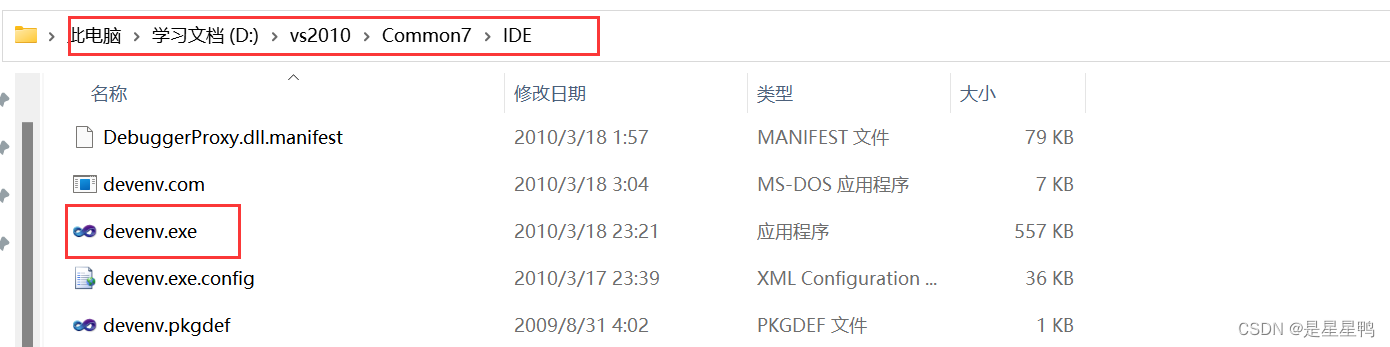
如果找不到桌面图标,可以右键devenv.exe然后点击显示更多选项--发送到--桌面快捷方式。
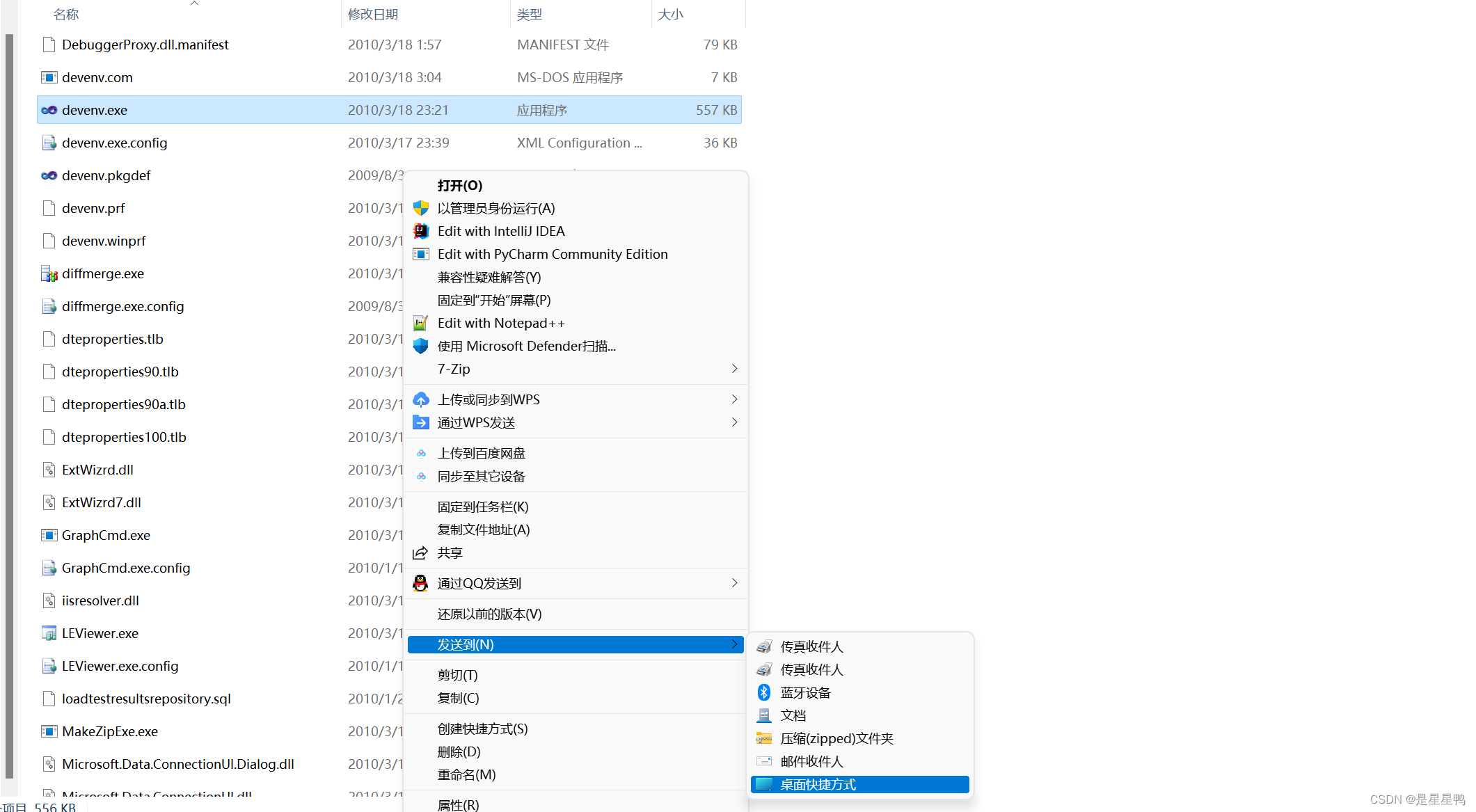
如果尝试了上面的步骤后,仍然无法使用vs2010。那么可以把补丁包也一同解压了
补丁镜像文件名:vs2010sp1dvd1.iso
解压之后找到setup.exe双击直接安装补丁即可
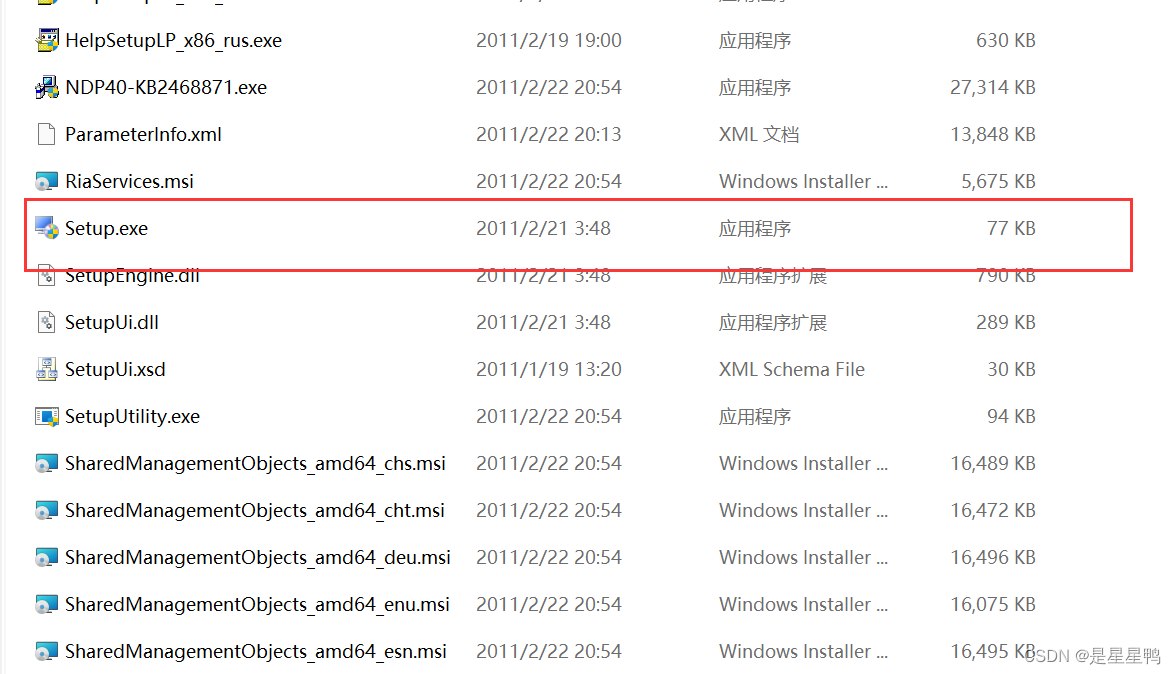
安装的过程可能有点长。
记住安装顺序一定是:先安装vs2010旗舰版,再安装补丁。























 1518
1518











 被折叠的 条评论
为什么被折叠?
被折叠的 条评论
为什么被折叠?








